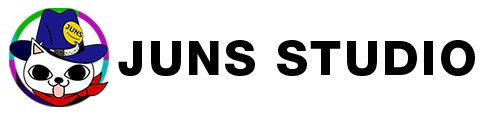Windows 8 または 8.1でLiveCommandのファームをアップデートされる場合、Windows8の仕様変更により、「ドライバのインストール」の途中でエラーが出ることがあります。エラーが出た場合はドライバのインストールの前に、以下の手順を実行してください。
1. Windows 8 のデスクトップで、”Windowsキー+R”を押します。
“ファイル名を指定して実行”ダイアログが表示されたら、
“shutdown.exe /r /o /f /t 00″と入力し、OKをクリックします。
※exe,r,o,f,tの後ろには半角スペースが打ち込んであります。
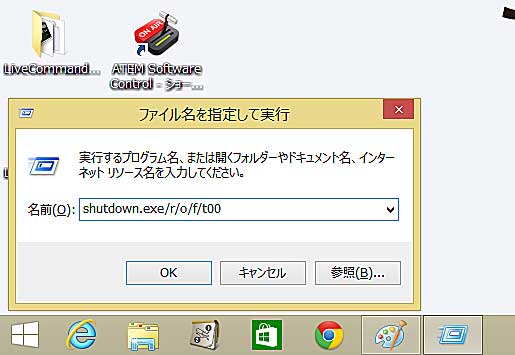
2.”オプションの選択”画面が表示されたらトラブルシューティング”をクリックします。
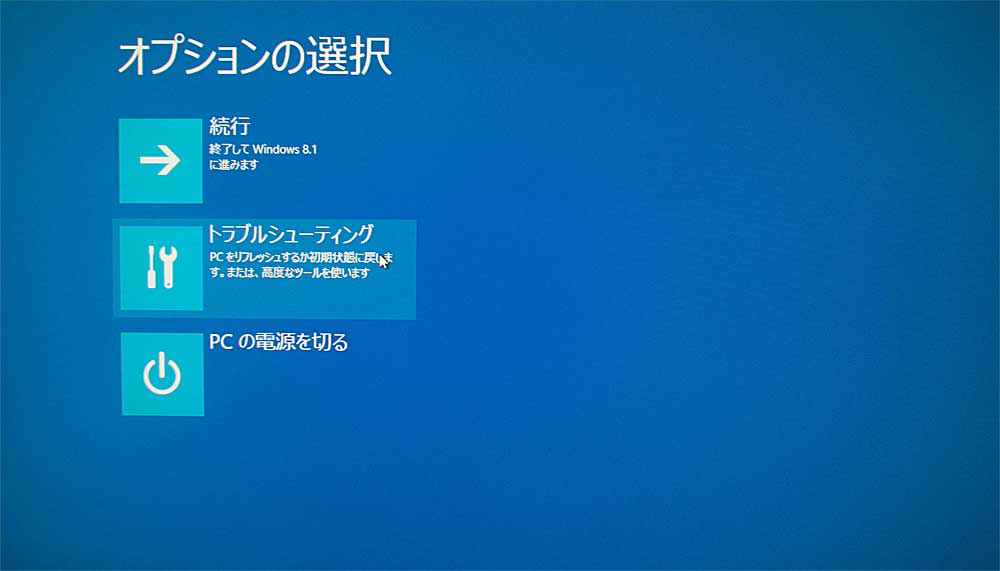
3.”トラブルシューティング”の画面で、”詳細オプション”をクリックします。
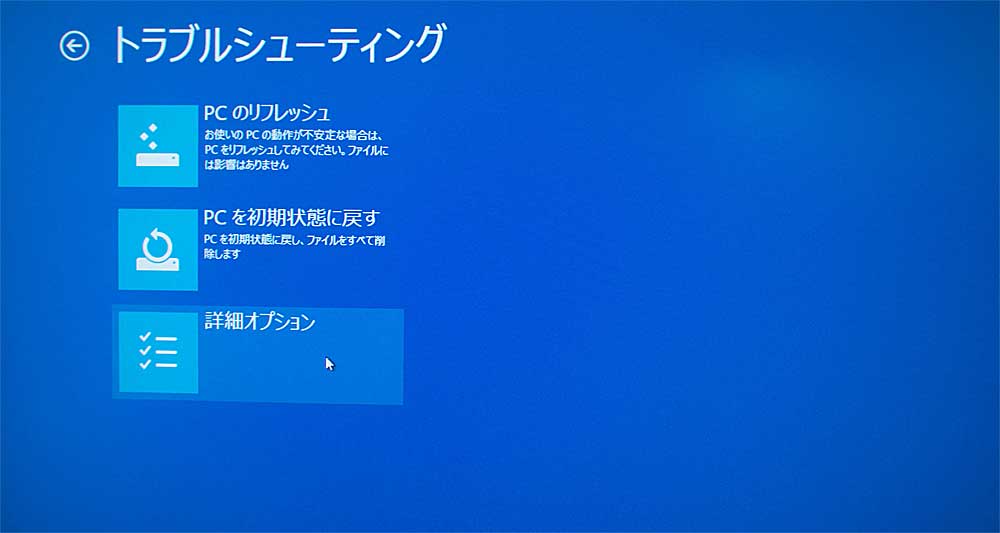
4.“詳細オプション”画面で”スタートアップ設定”をクリックします。
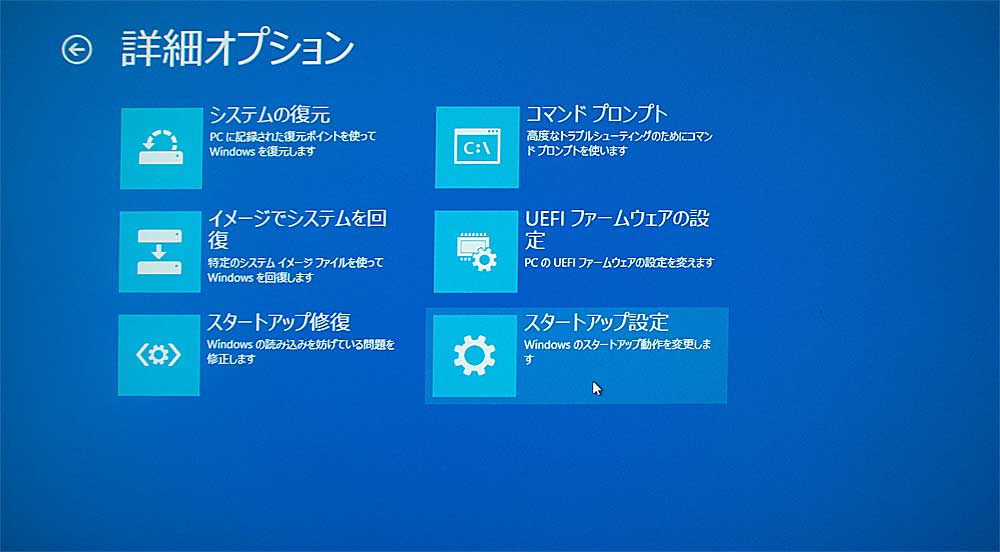
5.“スタートアップ設定”という画面が表示されたら、”再起動”ボタンをクリックします。
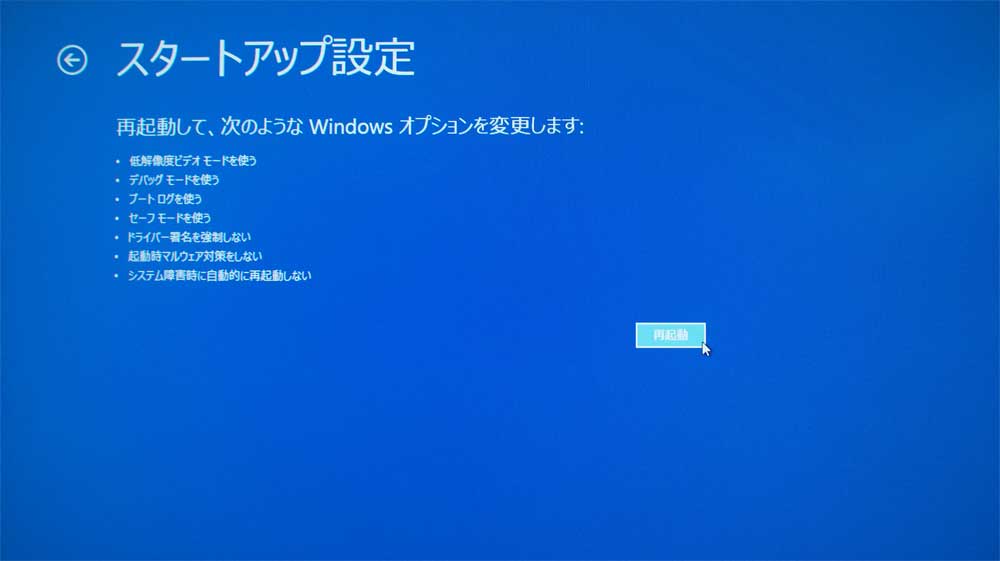
6.再起動し、”スタートアップ設定”という画面が表示されたらキーボードの「7」を押して”ドライバー署名の強制を無効にする”を選択してください。
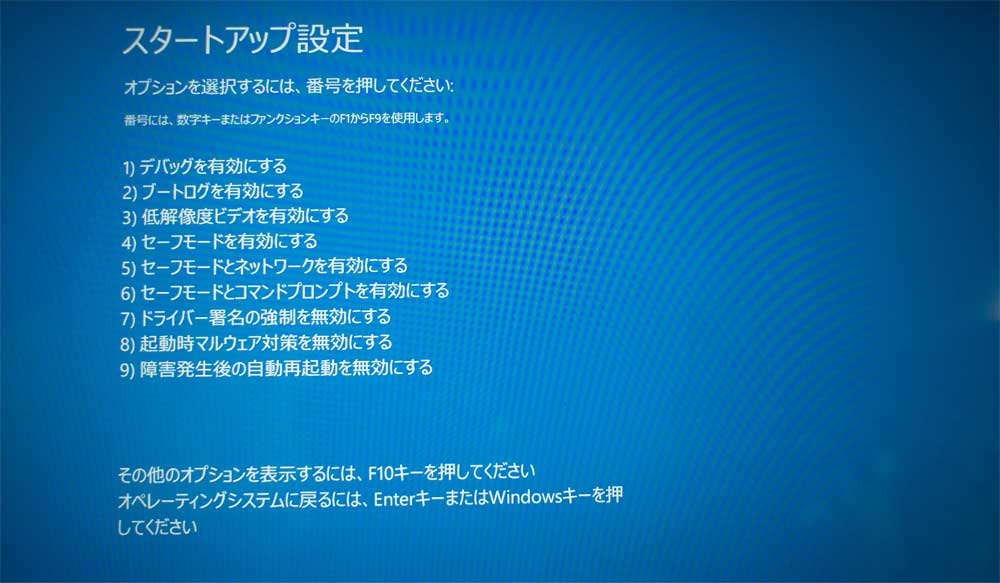
これで、再起動後はデバイスマネージャー等から、ファームウェアのアップデートができるようになります。
ダウンロードいただいたファームウェアに付属している説明に沿ってアップデートを進めてください。
うまくいかない場合や、ご不明な点がございましたら、flt@juns.jpまでご連絡ください。